Auto-Matching in the Batch Features
Mehrere Stapelfunktionen (insbesondere Stapelvergleich, Stapel-Zwischenblattüberarbeitung und Stapelüberlagerung) bieten die Möglichkeit, die aktuellen Blätter automatisch mit den zugehörigen Revisionen abzugleichen, sofern eine einheitliche Namenskonvention vorliegt. Die Seiten können nach Dateiname und Seitenindex, Etikett oder Seitenbereich abgeglichen werden.
In den meisten Fällen kann die Funktion „automatischer Abgleich“ in Revu erfolgreich alle aktuellen Blätter mit ihren Revisionen abgleichen. Aber für den Fall, dass die Funktion trotz konsistenter Namensgebung kein zufriedenstellendes Ergebnis liefert, kann der Benutzer auch eine eigene Syntax zum Abgleichsalgorithmus hinzufügen. Falls das nicht funktioniert oder diese Vorgehensweise keine Option ist, dann ist noch immer ein manueller Abgleich möglich. Der automatische Abgleich eignet sich für die verschiedensten Szenarien, von denen wir im Folgenden einige vorstellen.
Szenario 1: Abgleich von einseitigen PDFs mit identischen Dateinamen
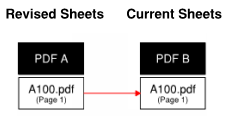 In diesem Szenario werden zwei einseitige PDFs mit demselben Dateinamen nach dem Dateinamen abgeglichen. Da die Dateinamen identisch sind, wird die Seite 1 in der PDF-Datei A automatisch mit der Seite 1 in der PDF-Datei B abgeglichen.
In diesem Szenario werden zwei einseitige PDFs mit demselben Dateinamen nach dem Dateinamen abgeglichen. Da die Dateinamen identisch sind, wird die Seite 1 in der PDF-Datei A automatisch mit der Seite 1 in der PDF-Datei B abgeglichen.
Szenario 2: Abgleich von einseitigen PDFs mit einer mehrseitigen PDF-Datei, identische Etiketten
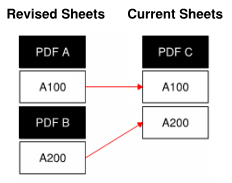 In diesem Szenario werden zwei einseitige PDFs mit einem mehrseitigen PDF nach Etikett abgeglichen. Da die Etiketten identisch sind, wird die Seite A100 des PDFs A automatisch mit der Seite A100 des PDFs C abgeglichen und die Seite A200 des PDFs B mit der Seite A200 des PDFs C.
In diesem Szenario werden zwei einseitige PDFs mit einem mehrseitigen PDF nach Etikett abgeglichen. Da die Etiketten identisch sind, wird die Seite A100 des PDFs A automatisch mit der Seite A100 des PDFs C abgeglichen und die Seite A200 des PDFs B mit der Seite A200 des PDFs C.
Szenario 3: Abgleich von einseitigen und mehrseitigen PDFs (in beide Richtungen), ähnliche Dateinamen
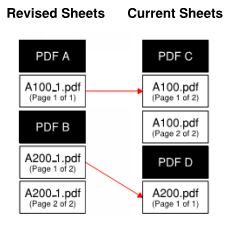 In diesem Szenario werden einseitige und mehrseitige PDFs nach Dateiname abgeglichen. Da die Dateinamen nach einer anerkannten Namenskonvention festgelegt wurden (in diesem Fall durch Anhängen von „_1“ an den Dateinamen), wird die Seite 1 des PDFs A automatisch mit der Seite 1 des PDFs C abgeglichen und die Seite 1 des PDFs B mit der Seite 1 des PDFs D. Seite 2 des PDFs C sowie Seite 2 des PDFs B werden nicht abgeglichen.
In diesem Szenario werden einseitige und mehrseitige PDFs nach Dateiname abgeglichen. Da die Dateinamen nach einer anerkannten Namenskonvention festgelegt wurden (in diesem Fall durch Anhängen von „_1“ an den Dateinamen), wird die Seite 1 des PDFs A automatisch mit der Seite 1 des PDFs C abgeglichen und die Seite 1 des PDFs B mit der Seite 1 des PDFs D. Seite 2 des PDFs C sowie Seite 2 des PDFs B werden nicht abgeglichen.
Szenario 4: Abgleich von mehrseitigen PDF-Dateien mit mehrseitigen PDF-Dateien nach Dateiname und Seitenindex
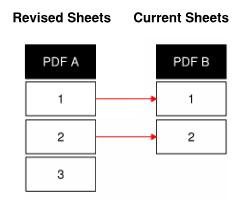 In diesem Szenario werden mehrseitige PDFs mit ähnlichen Dateinamen nach dem Seitenindex abgeglichen. Die Seiten 1 und 2 des PDFs A werden automatisch mit den Seiten 1 und 2 des PDFs B abgeglichen. Die Seite 3 des PDFs A wird nicht abgeglichen.
In diesem Szenario werden mehrseitige PDFs mit ähnlichen Dateinamen nach dem Seitenindex abgeglichen. Die Seiten 1 und 2 des PDFs A werden automatisch mit den Seiten 1 und 2 des PDFs B abgeglichen. Die Seite 3 des PDFs A wird nicht abgeglichen.
Szenario 5: Abgleich von einseitigen PDFs mit einem einseitigen PDF, Dateinamenkonflikt
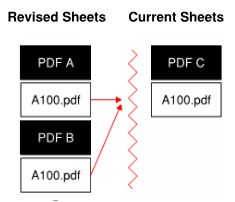 In diesem Szenario werden zwei PDFs mit demselben Dateinamen mit einem dritten PDF mit demselben Dateinamen abgeglichen. Da nicht erkennbar ist, welches überarbeitete Blatt angewendet werden soll, wird ein Korrelationsfehler erzeugt, und die Seiten werden nicht automatisch abgestimmt.
In diesem Szenario werden zwei PDFs mit demselben Dateinamen mit einem dritten PDF mit demselben Dateinamen abgeglichen. Da nicht erkennbar ist, welches überarbeitete Blatt angewendet werden soll, wird ein Korrelationsfehler erzeugt, und die Seiten werden nicht automatisch abgestimmt.
Automatischer Abgleich in Sets
Sets enthalten einen Revisionsfilter, mit dem die Revisionen automatisch abgeglichen werden können, ohne dass der Benutzer eine Konfigurationssyntax eingeben muss, sofern eine gebräuchliche, anerkannte Namenskonvention eingehalten wird. Falls der automatische Filter nicht die gewünschten Ergebnisse liefert, führen Sie die Revisionsfilterung mit einer Platzhaltersyntax durch.
Die folgenden Beispiele zeigen einige Namenskonventionen, die vom automatischen Revisionsfilter unterstützt werden (Liste nicht vollständig):
- A-101 Rev A.pdf
- A-101 Rev 1.pdf
- A-101 Revision A.pdf
- A-101 Revision 1.pdf
- A-101 Bulletin 1.pdf
- A-101 Addendum 1.pdf
- A-101 Revision 2-2-2015.pdf
- A-101 Revision 2/2/2015.pdf
- A-101 2-2-2015.pdf
- A-101 2/2/2015.pdf
Darüber hinaus erkennt der automatische Revisionsfilter zahlreiche Varianten dieser Konventionen mit Unterstrichen, Bindestrichen und/oder Abkürzungen.
Die nachfolgenden Szenarien werden durch die standardmäßigen automatischen Einstellungen abgedeckt.
_Add. #; _Add.#; _Add._#; _Add._?; Add#; Add. #; Add.#; Add._#; Add._?; Add_#; Add_?;Addendum #; Addendum#; Addendum_#; Addendum_?; _Bulletin #; _Bulletin#; _Bulletin_#;Bulletin #; Bulletin#; Bulletin_#; _DR#; _Rev #; _Rev#; _Rev. #; _Rev.#; _Rev._#; _Rev._?;_Rev_#; Rev #; Rev ?; #-#-#;#/#/#; Rev#-#-#; _Rev#-#-#; Rev#-#-#; Rev#; Rev. # ; Rev.#;Rev._#; Rev._?; Rev?; Rev-?; Rev-#; Rev_#; Rev_?; _Revision #; _Revision#; _Revision_#;_Revision_?; Revision #; Revision ?; Revision#-#-#; _Revision#-#-#; Revision#-#-#;Revision#; Revision # ; Revision_?; Revision?; Revision-?; Revision-#; Revision_#;Revision_?